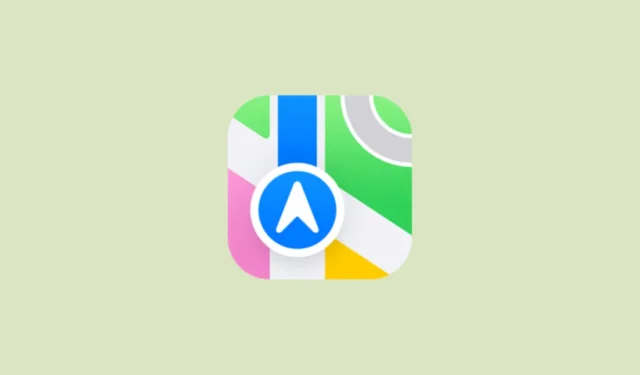
Apple Maps installeren op Windows
- Open Microsoft Edge op uw computer en bezoek de beta.maps.com pagina. De Apple Maps pagina zal openen.

- Klik op de drie knoppen rechtsboven en beweeg uw cursor naar het gedeelte ‘Apps’. Klik vervolgens op ‘Deze site installeren als app’.

- Geef een naam op voor de app en klik vervolgens op de knop ‘Installeren’.

- Zodra u de app hebt geïnstalleerd, wordt deze automatisch in een eigen venster geopend. U kunt de app vastmaken aan de taakbalk, het menu Start en zelfs een snelkoppeling op het bureaublad maken. Klik op de knop ‘Toestaan’ nadat u de gewenste opties hebt geselecteerd.

- Afhankelijk van waar u de app hebt vastgezet, kunt u de nieuwe Apple Maps-app starten vanaf het bureaublad, het menu Start of de taakbalk. U kunt de app op elk gewenst moment verwijderen via de instellingen, net als andere apps.
Apple Maps installeren op Android
Hoewel je Apple Maps niet op Android kunt installeren zoals je dat op Windows kunt, kun je het nog steeds gebruiken met de DuckDuckGo-browser. Deze browser gebruikt standaard Apple Maps wanneer je naar een locatie zoekt.
- Installeer de DuckDuckGo-browser op uw Android-apparaat.
- Zoek naar een plaats en klik vervolgens op het filter ‘Kaarten’. U kunt ook op ‘Routebeschrijving’ tikken om een routebeschrijving te krijgen naar de locatie die u zoekt.
Dingen om te weten
- Apple Maps biedt een meer privacygerichte ervaring vergeleken met Bing Maps of Google Maps, maar is minder uitgebreid met functies.
- Enkele beperkingen van Apple Maps op niet-Apple-apparaten zijn het ontbreken van navigatiehulp, het ontbreken van routeplanning of samengestelde stadsgidsen en het ontbreken van verkeers- of openbaarvervoersinformatie.
- Als u navigatie in Apple Maps op Android of Windows gebruikt, wordt de actie uitgevoerd via Google Maps.


Geef een reactie